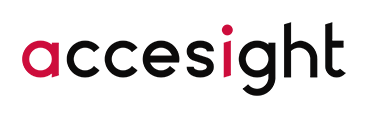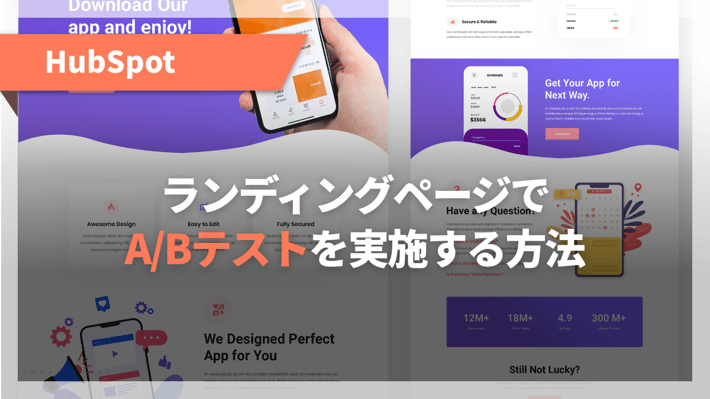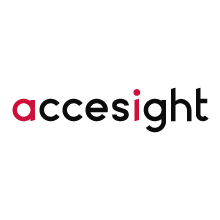このページではランディングページを使用したHubSpotでのA/Bテスト実施方法を解説します。
ランディングページの制作についてはこちらの記事で詳しく紹介していますのでぜひご覧ください。
A/Bテストとは
A/Bテストとは、1つのURLで異なるパターン(AとBの2種類)を出し分けし、ユーザーから反応の良かったパターンを計測して、成果を最大化するために実施するWebマーケティング手法の一つです。
キャッチコピーなどの文言、CTAの設置位置やボタンの色など、特定の要素を変更したパターンを作成してユーザーごとにランダムで表示します。パターンごとのパフォーマンス(コンバージョン率など)を比較して、より高いリアクションを得られたパターンを選択し、更にその派生パターンを作成して、同様のテストを何度も重ねておこないます。
HubSpotではこのA/Bテストを簡単におこなうことができます。
HubSpotのA/Bテスト
実際にランディングページ管理画面から設定を行いましょう。
ランディングページの作成
初めにパターンA用のランディングページを作成します。ページの詳細画面で「テスト結果」タブを表示します。
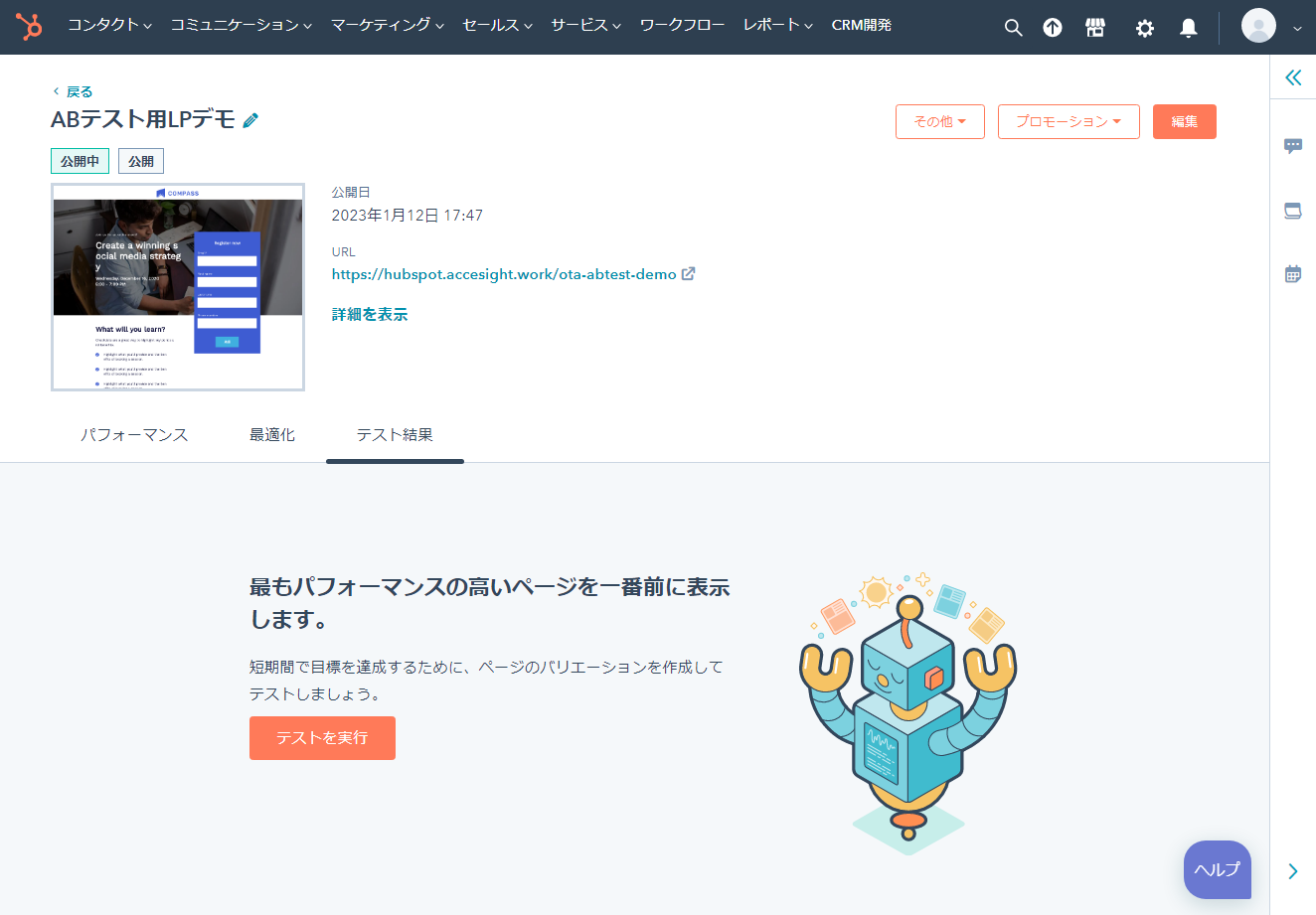
「テストを実行」をクリックするとテスト実行選択画面が出てくるのでA/Bテストを選択します。
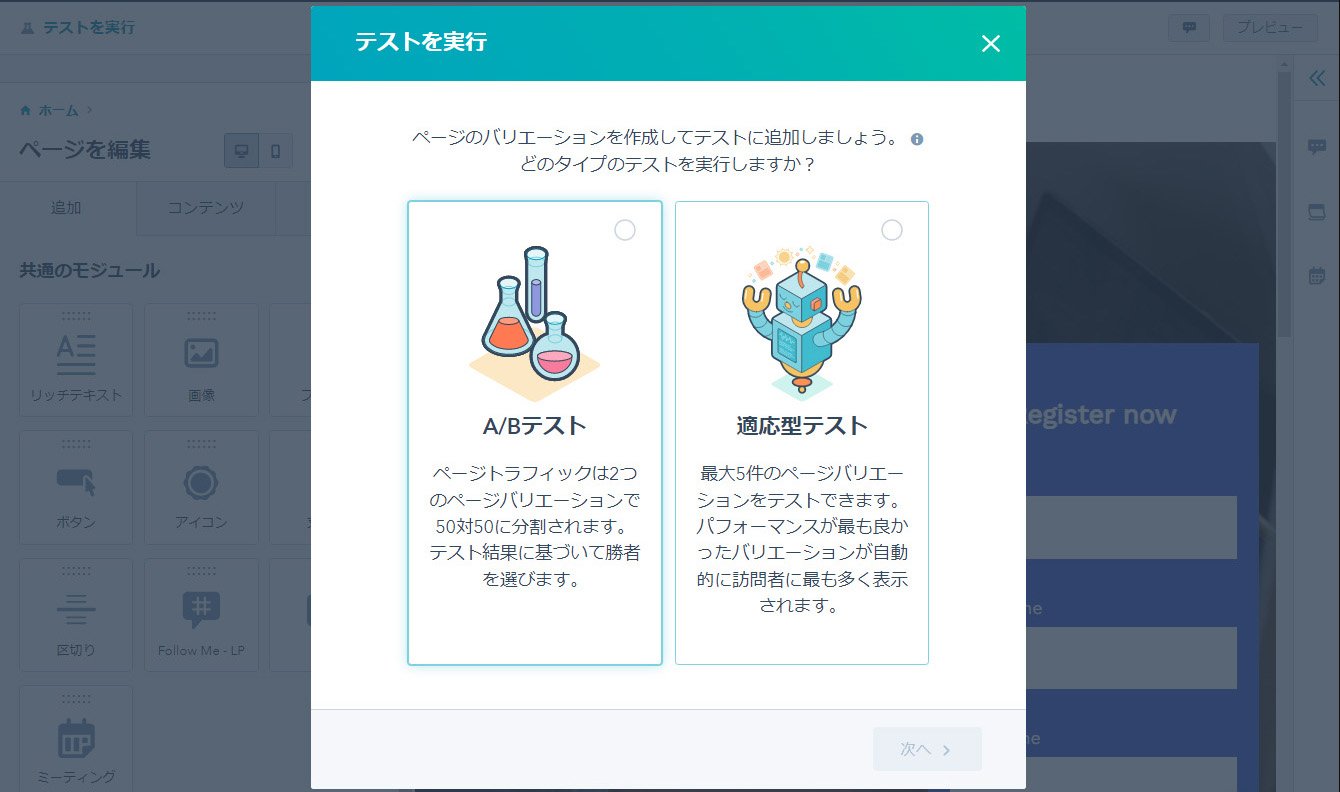
バリエーションの作成
次にバリエーションの作成を行います。以下では分かりやすいように末尾に「デモA」「デモB」と名前をつけています。HubSpotのA/Bテストではバリエーションは2つ設定することができます。
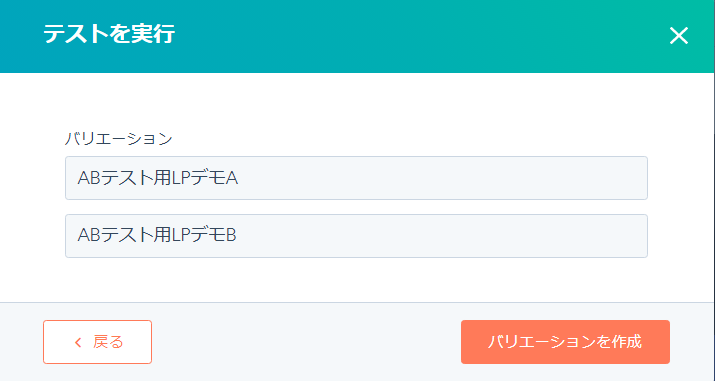
バリエーションを登録すると、ランディングページ編集画面の左上に「テストバリエーション」という項目が表示されます。設定後はバリエーション別で編集画面の切り替えが可能です。
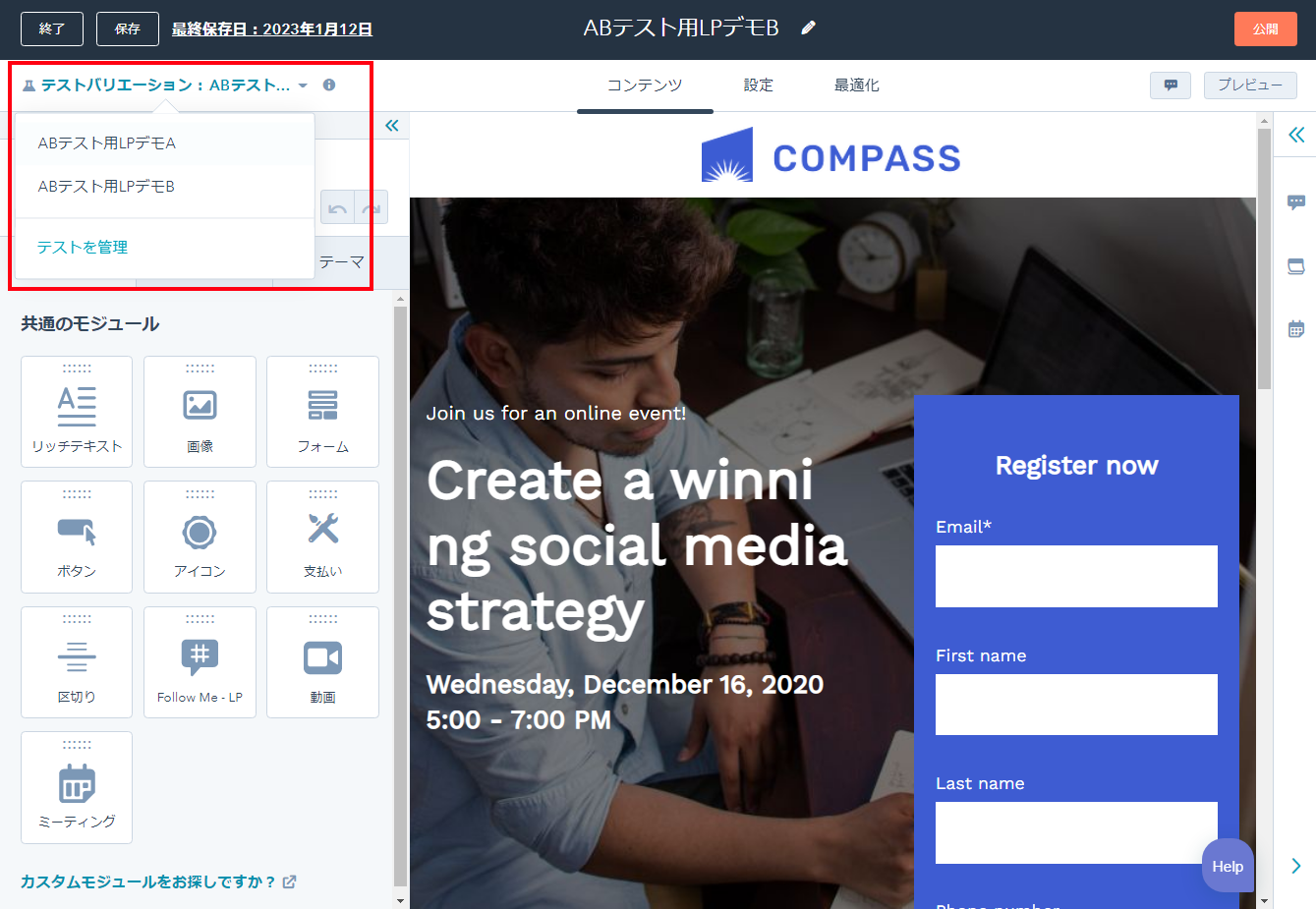
バリエーションの編集でそれぞれのバリエーションごとにページ内容を編集したら、ページを公開しましょう。
A/Bテストの準備はこれで完了です。完了後はテスト結果をチェックしましょう。
A/Bテストのテスト結果をチェック!
「公開」ボタンを押すとA/Bテストが実施された状態でページに反映されます。
HubSpotの「ランディングページ」のページから、該当のページの「その他」の中の「詳細」をクリックして「テスト結果」のタブから確認することができます。
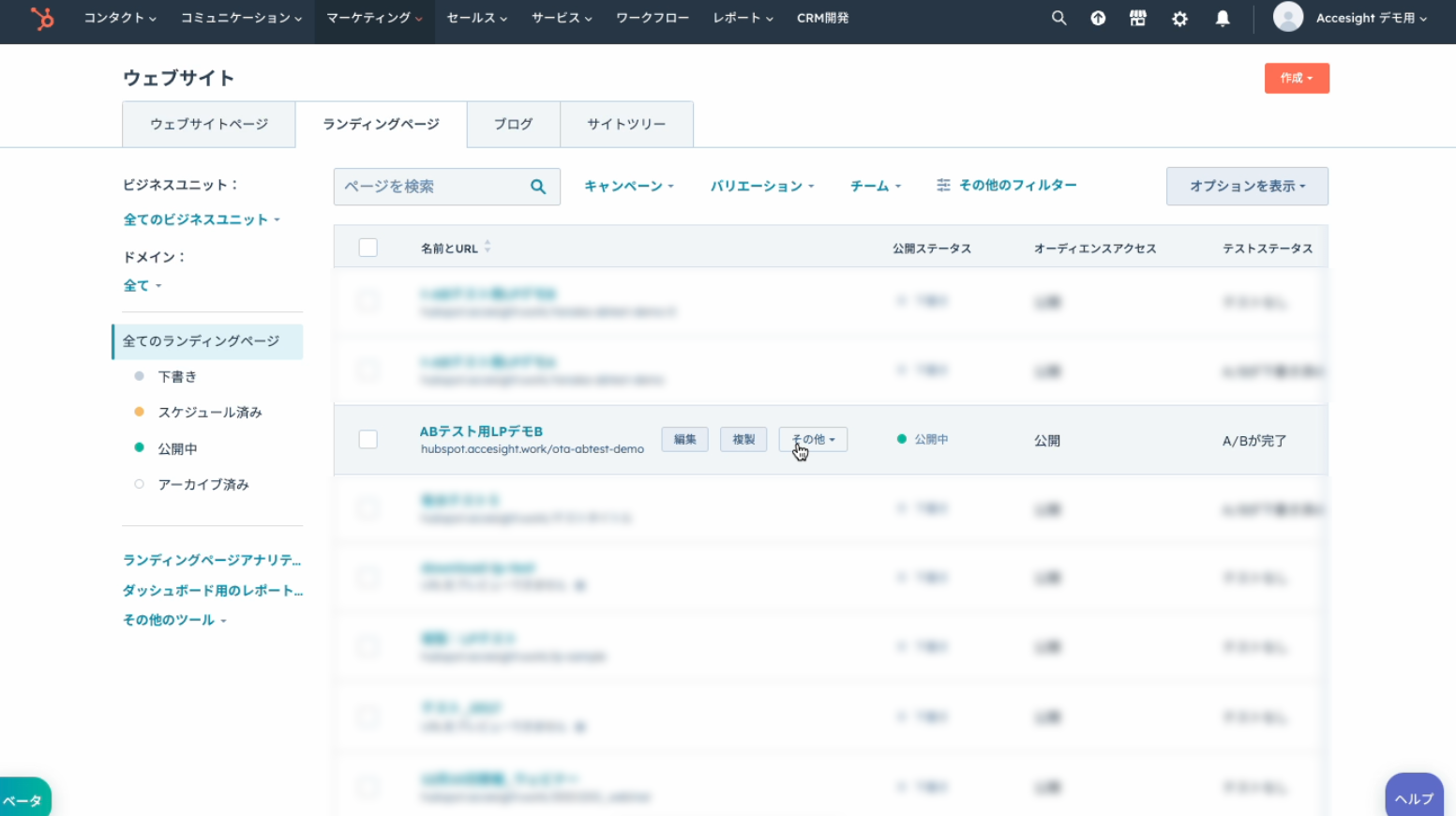
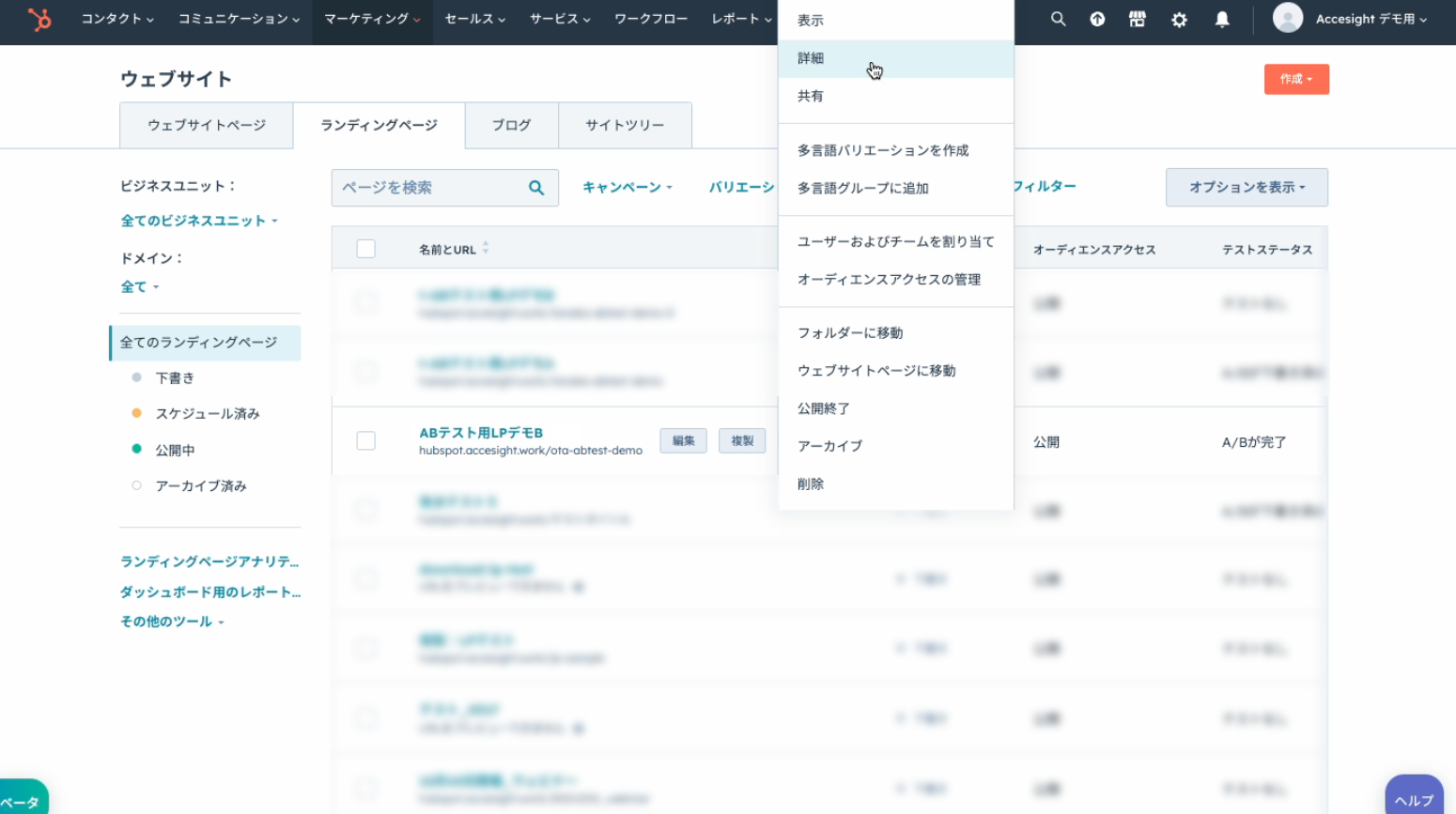
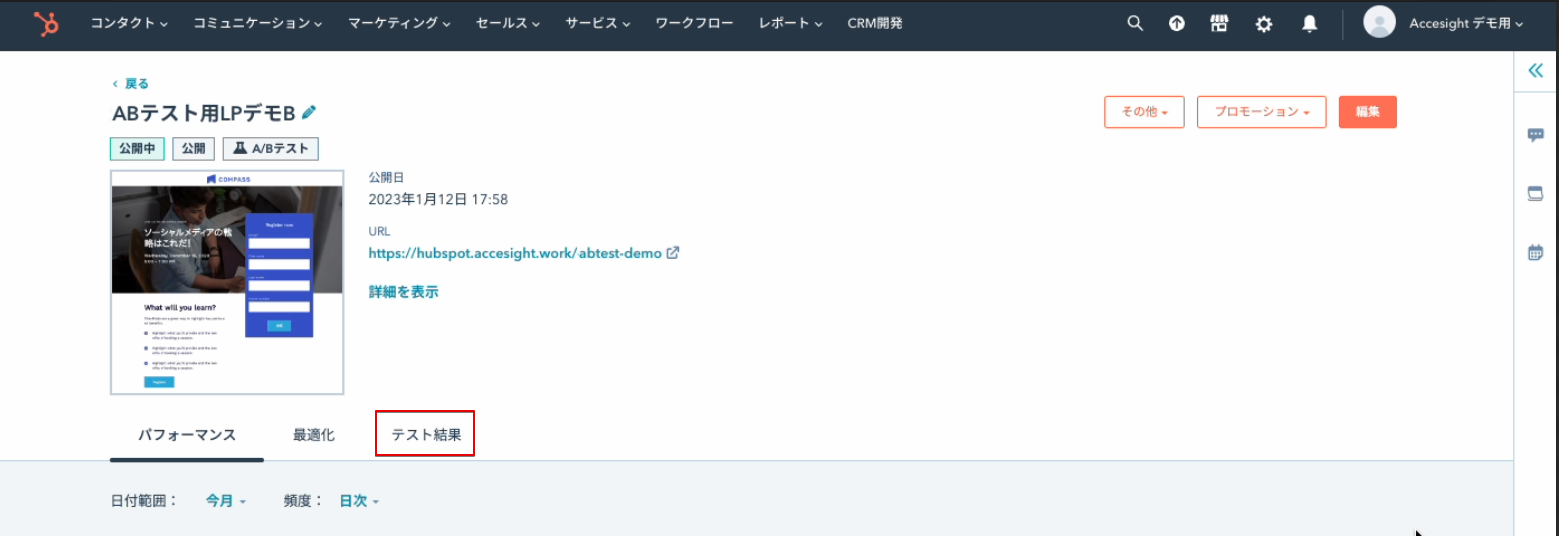
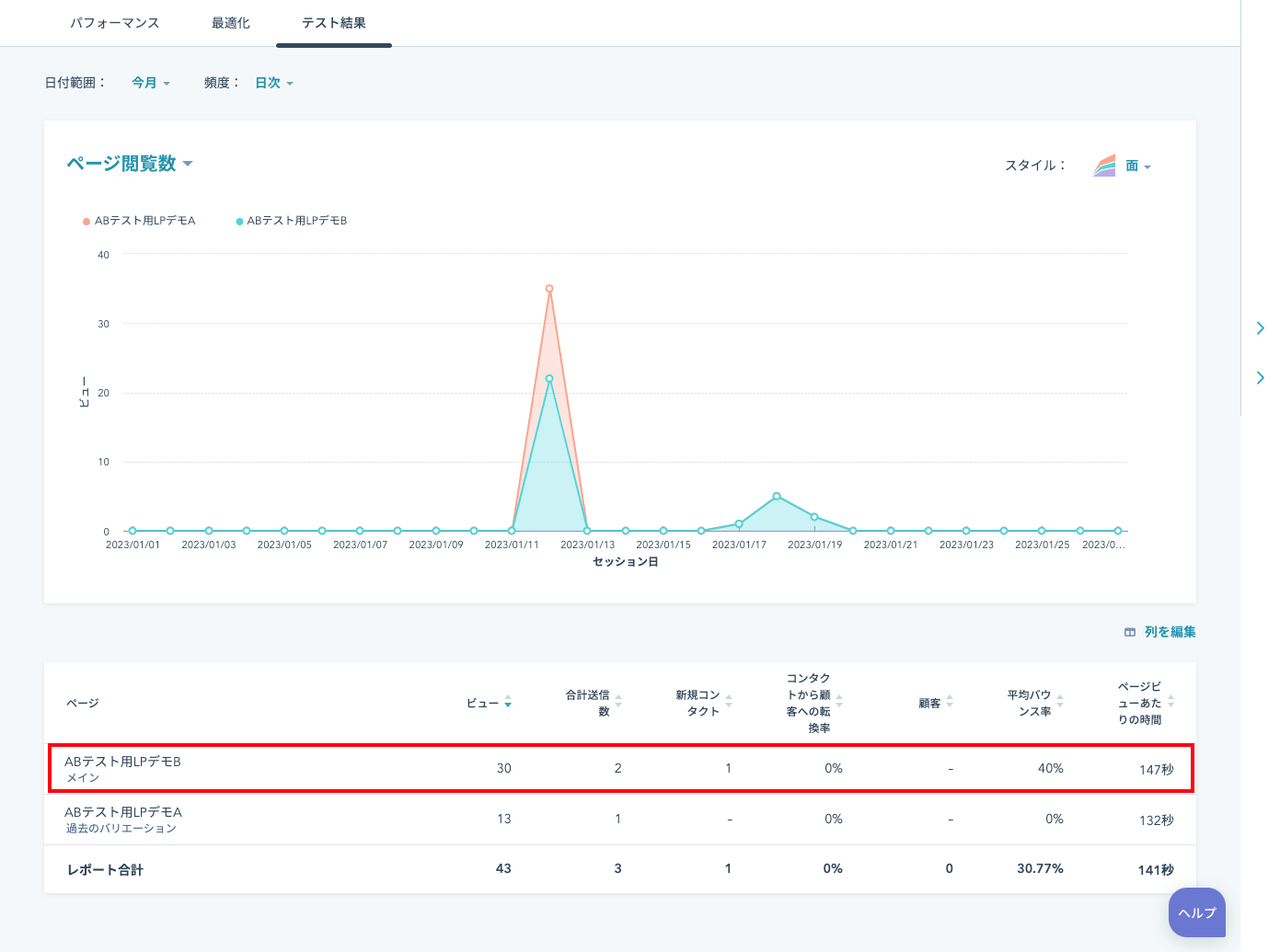
表中の各項目については以下のような指標となっています。
- 「ビュー」
このページがウェブブラウザーに読み込まれた回数 - 「合計送信数」
このページのHubSpotフォームでユーザーがフォーム送信をおこなった合計数 - 「新規コンタクト」
このページでのフォーム送信によって作成された新規コンタクト数 - 「コンタクトから顧客への転換率」
このページでのフォーム送信によって作成された新規コンタクトが成約し、顧客へと繋がった割合 - 「顧客」
ウェブサイトで最初にコンバージョンし、現在「顧客」ライフサイクルステージにある顧客の数 - 「平均バウンス率」
このコンテンツで開始されたセッションのうち、サイト上の別のページに移動しなかったセッションの割合(直帰率) - 「ページビューあたりの時間」
訪問者がこのコンテンツを閲覧した時間を合計閲覧数で割った数値(この計算には、このコンテンツのみを閲覧した後でサイトを離れた訪問者は含まれません)
「テスト結果」の「ページ閲覧数」グラフでデモAとデモBを比べると、デモBの方が「合計送信数」の数値が高いため、より高いリアクションがあったことがわかります。
実際のテスト期間はもう少し長めに設定しますが、この結果からデモBを勝者とし、メインパターンとします。表中にマウスカーソルを乗せて「勝者に選択」をクリックすると、選択しているパターンが勝者となり、勝者のパターンでページ内容が残ります。
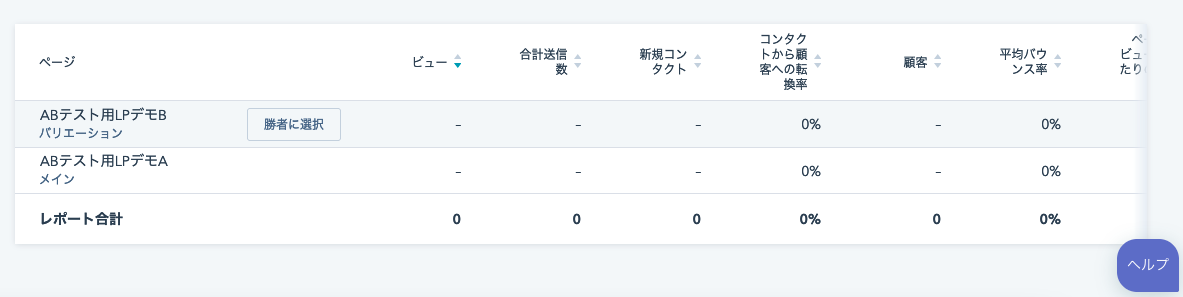
勝者が確定しメインに設定すると編集画面の左上からはテスト実行、バリエーション切り替え編集の項目が消えます。(敗者となったパターンは表示されなくなります)
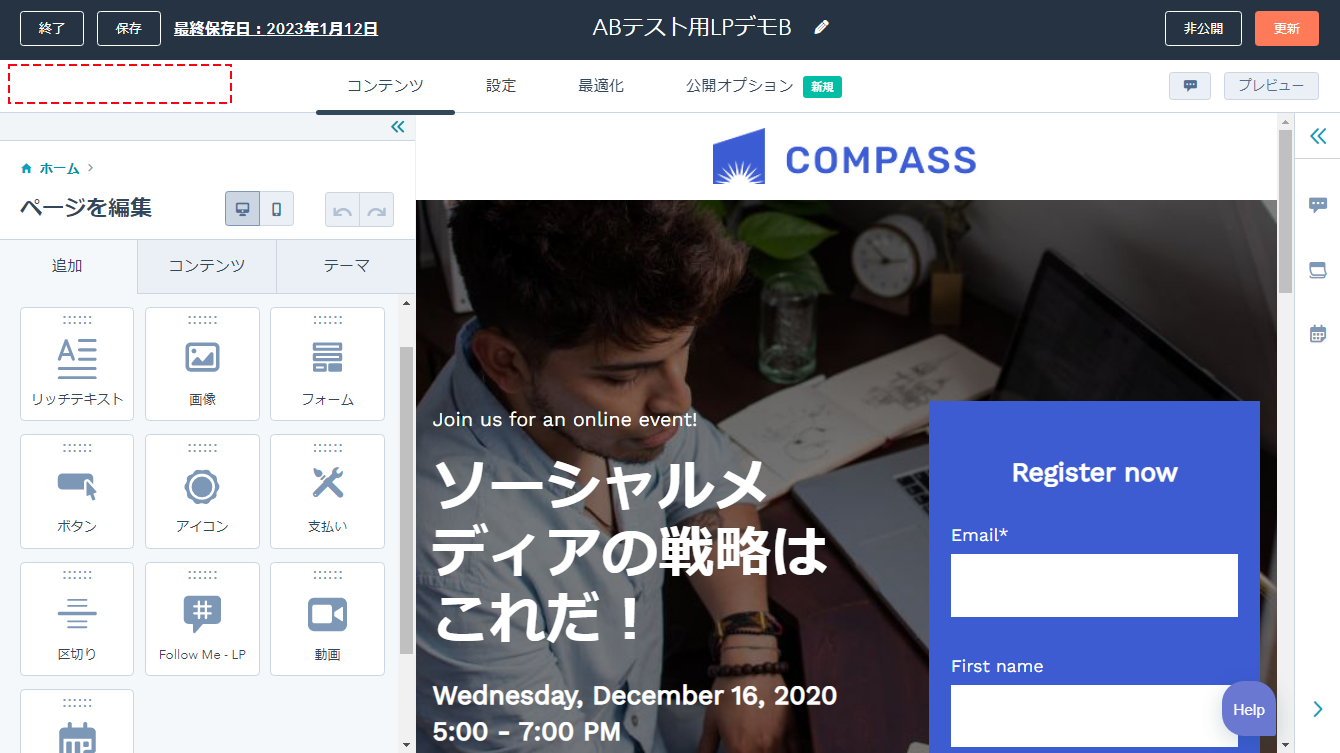
まとめ
ランディングページは製品の注文やお問い合わせなど、ユーザーのアクションを誘導する訴求効果が高い役割があります。
成約数の増加やお問い合わせ数の増加など、成果を上げるランディングページにするため、ぜひHubSpotのA/Bテスト機能を使ってテストマーケティングをおこなってみましょう。